win10系统怎么显示扩展名-win10显示文件后缀名的方法教程
更新时间:2020-12-07 17:32:30 来源:雨林木风官网 游览量: 176 次
文件扩展名是告诉系统这个文件属于什么类型的。默认情况下win10系统的文件是隐藏了扩展名的,如果需要显示,就要我们去设置一下。下面雨林木风小编就来说下win10系统怎么显示扩展名。
方法/步骤:
1.点击左下角的开始菜单,在打开的菜单项中,找到并点击开关按钮上方的设置;
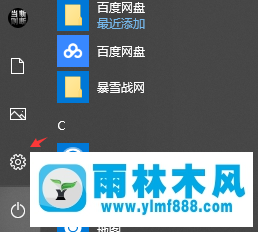
2.在Windows设置窗口,可以使用搜索框直接搜索显示文件扩展名,简单方便;
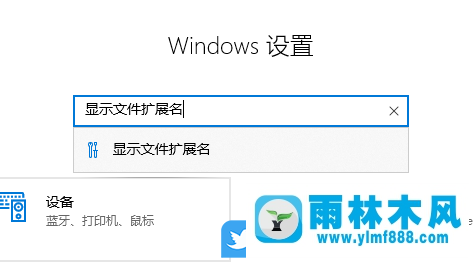
3.文件资源管理器中有很多选项,可以根据自己的情况选择勾选。那么我们的主要设置就是更改设置显示文件扩展名,点击显示设置;
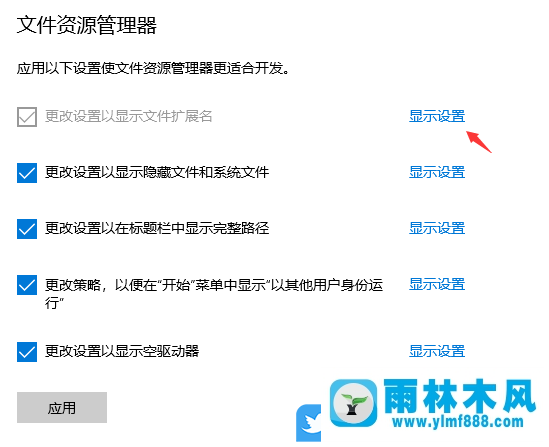
4.在高级设置窗口中,取消选中隐藏的已知文件类型的扩展名,最后点击应用并确认;
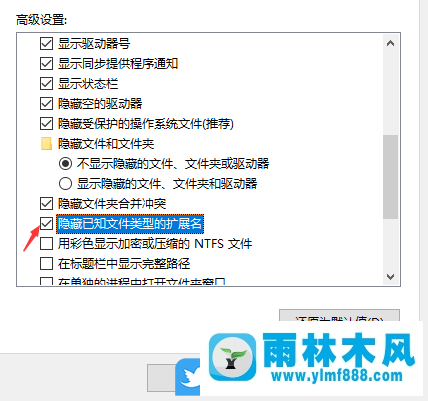
5.现在可以显示扩展名了,这对于修改文件扩展名是非常必要的;
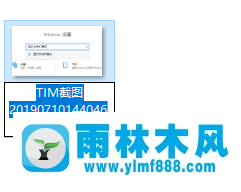
上面这篇文章是win10系统怎么显示扩展名。如果需要显示文件后缀名,可以按照本文的步骤进行。
本文来自雨林木风www.ylmf888.com 如需转载请注明!
雨林木风系统栏目
热门雨林木风系统教程
最新系统下载
-
 雨林木风 GHOST Win10纯净版(版本 2021-07-01
雨林木风 GHOST Win10纯净版(版本 2021-07-01
-
 雨林木风系统(Nvme+USB3.X)Win7 2021-07-01
雨林木风系统(Nvme+USB3.X)Win7 2021-07-01
-
 雨林木风系统(Nvme+USB3.X)Win7 2021-07-01
雨林木风系统(Nvme+USB3.X)Win7 2021-07-01
-
 雨林木风 GHOST Win10装机版(版本 2021-06-02
雨林木风 GHOST Win10装机版(版本 2021-06-02
-
 雨林木风系统(Nvme+USB3.X)Win7 2021-06-02
雨林木风系统(Nvme+USB3.X)Win7 2021-06-02
-
 雨林木风系统(Nvme+USB3.X)Win7 2021-06-02
雨林木风系统(Nvme+USB3.X)Win7 2021-06-02
-
 雨林木风系统Win7纯净版(Nvme 2021-05-07
雨林木风系统Win7纯净版(Nvme 2021-05-07
-
 雨林木风系统(Nvme+USB3.X)Win7 2021-05-07
雨林木风系统(Nvme+USB3.X)Win7 2021-05-07

